O aplicativo Segurança do Windows é iniciado na inicialização e continua em execução em segundo plano para proteger o seu PC.
Normalmente, você pode acessá-lo através da bandeja do sistema, barra de tarefas ou gerenciador de tarefas. No entanto, alguns usuários relatam que o ícone de Segurança do Windows está faltando nesses locais.
Vamos discutir os motivos desse problema e os métodos para mostrar novamente o ícone de segurança do Windows na bandeja do sistema .
Por que o ícone de segurança do Windows está faltando?
- O ícone está desabilitado para aparecer na barra de tarefas e na bandeja do sistema usando Configurações.
- A Segurança do Windows não abre automaticamente quando o PC é inicializado.
- Uma política de sistema mal configurada impede que o ícone apareça na barra de tarefas e em outros locais.
Como mostrar o ícone de segurança do Windows na bandeja do sistema e na barra de tarefas
1. Habilite o ícone de segurança do Windows na bandeja do sistema
Primeiramente, você deve verificar se o ícone de Segurança do Windows está configurado para aparecer agora na barra de tarefas e na bandeja do sistema. Repita as seguintes etapas:
- Clique com o botão direito na barra de tarefas e selecione a opção Configurações da barra de tarefas .
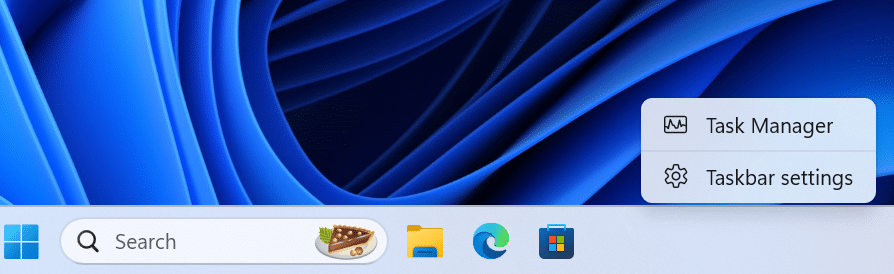
- Na área de Notificação , selecione quais ícones aparecerão na barra de tarefas se você estiver usando o Windows 10 .
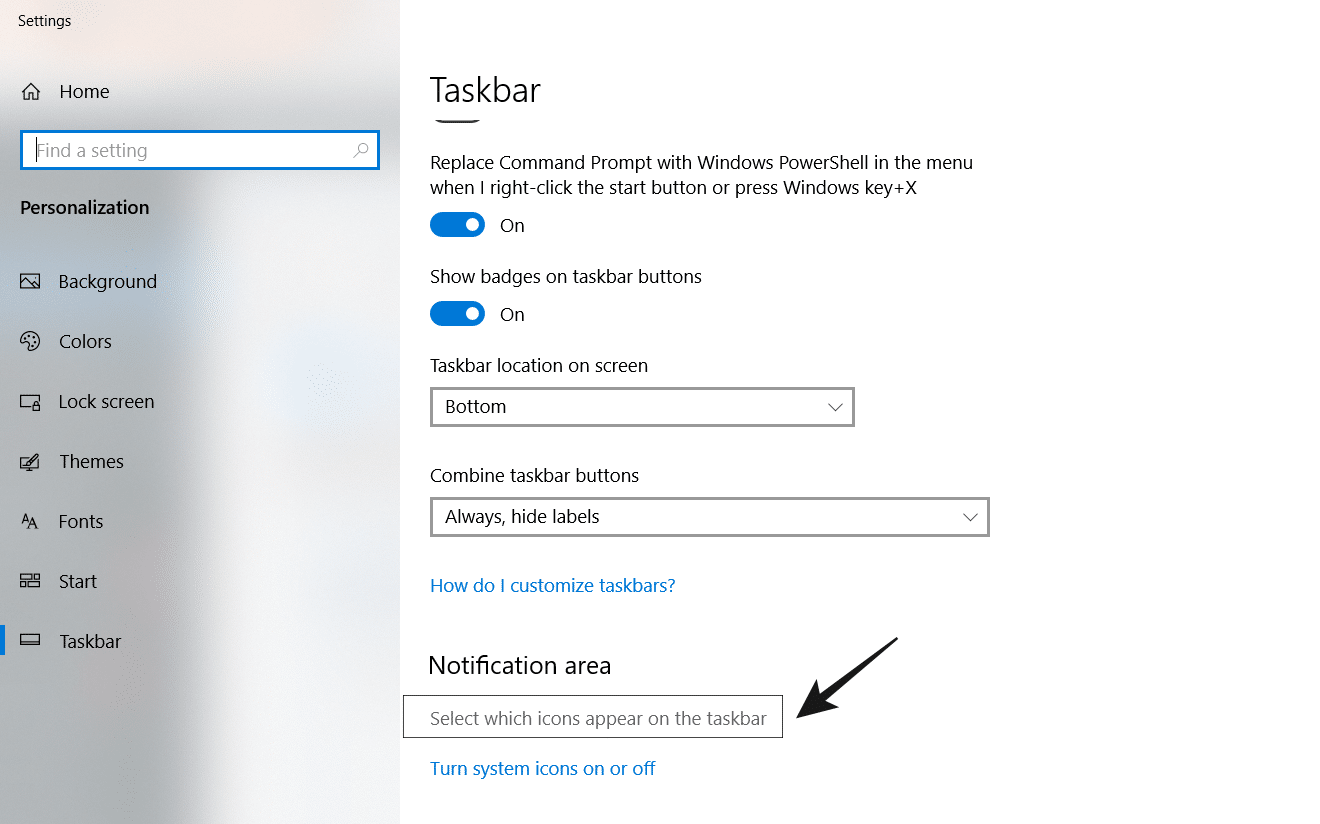
- Ou abra a seção Outras configurações da bandeja do sistema se você estiver usando o Windows 11.
- Agora ative a alternância do ícone de notificação de segurança do Windows .
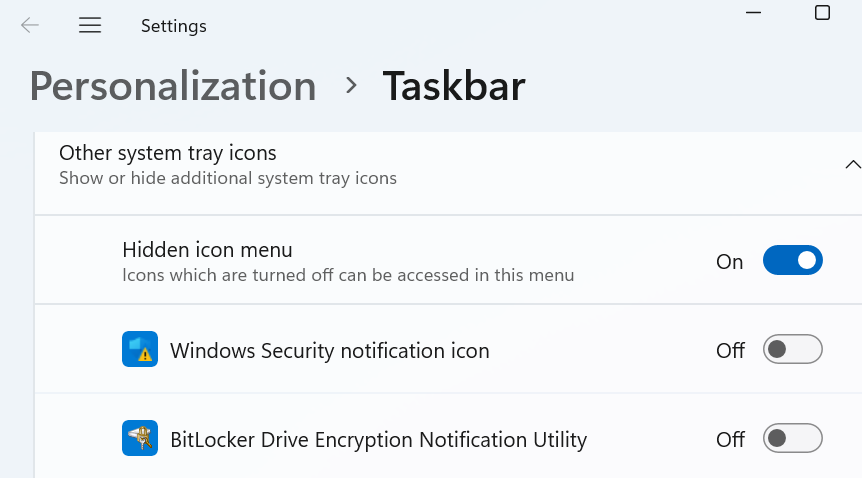
- Feche o aplicativo Configurações.
O Windows 11 não permite que você mova a barra de tarefas livremente, mas você pode movê-la para a esquerda, para cima e para a direita como antes.
2. Habilite a segurança do Windows nas configurações de inicialização
Repita as etapas a seguir para restaurar o comportamento padrão do aplicativo Segurança do Windows para iniciar na inicialização:
- Pressione a tecla Win , digite startup apps e pressione Enter .
- Ative a alternância ao lado da opção Ícone de notificação de segurança do Windows .
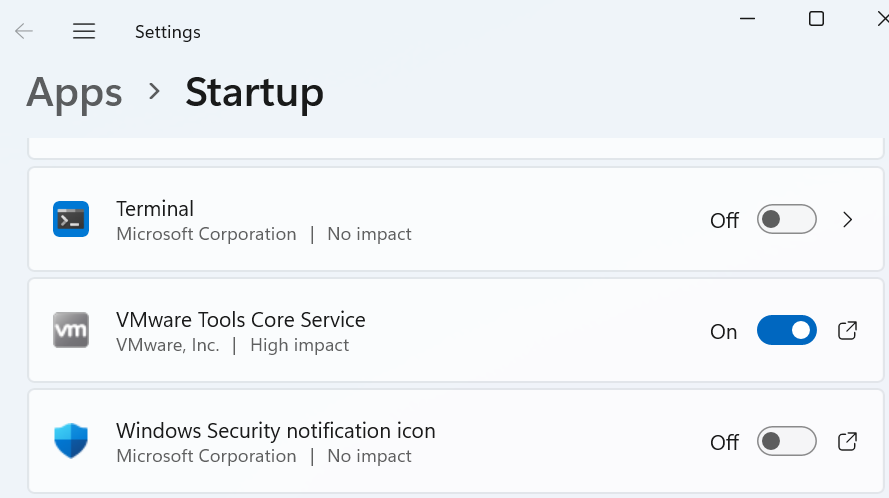
- Feche o aplicativo Configurações.
3. Adicione segurança do Windows à pasta padrão
Se o aplicativo Segurança do Windows estiver faltando na pasta Inicialização, você deverá adicioná-lo manualmente. Veja como fazer isso:
- Pressione Win + E para abrir o Explorador de Arquivos.
- Cole C:\Windows\System32 na barra de endereço e pressione Enter .
- Clique com o botão direito no arquivo SecurityHealthTray.exe e selecione a opção Enviar para> Área de trabalho .
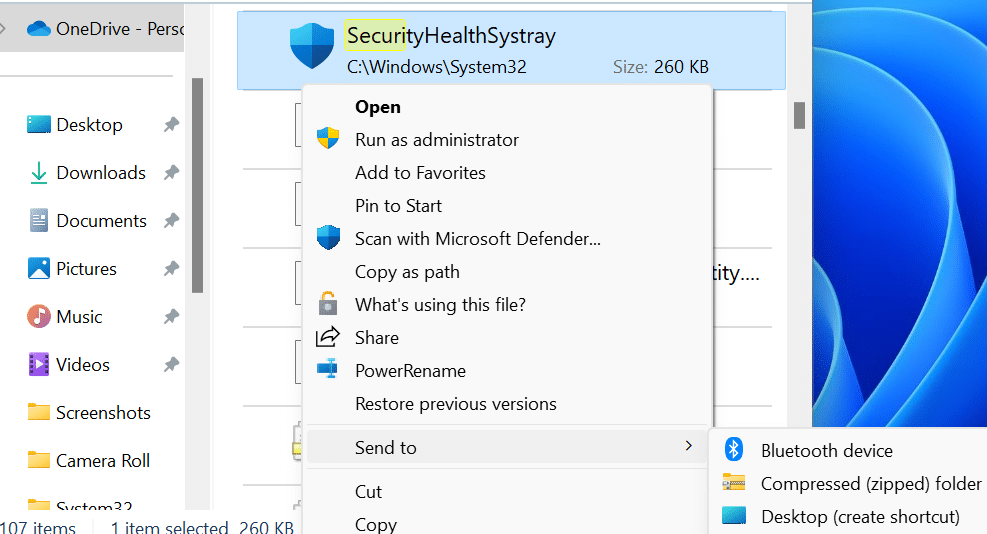
- Copie o atalho da área de trabalho.
- Pressione Win + R , digite shell:startup na caixa de texto e pressione Enter .
- Cole o atalho copiado na pasta Inicializar.
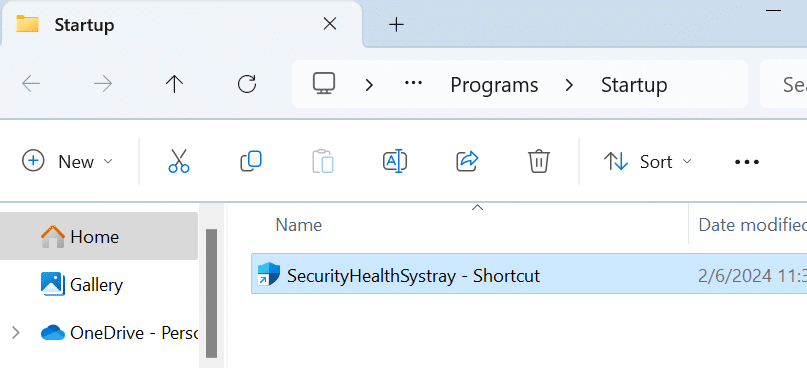
- Reinicie o seu PC.
4. Adicione a segurança do Windows à inicialização usando o registro
Você deve fazer alterações no registro do sistema, mas antes disso exporte uma cópia dele para outra unidade USB. Em seguida, repita as seguintes etapas:
- Pressione a tecla Win , digite cmd e pressione Ctrl + Shift + Enter de uma vez.
- Clique no botão Sim .
- Cole o seguinte comando e pressione Enter:
reg adicione "HKLM\SOFTWARE\Microsoft\Windows\CurrentVersion\Run" /v SecurityHealth /d "%windir%\system32\SecurityHealthSystray.exe" /t REG_SZ /f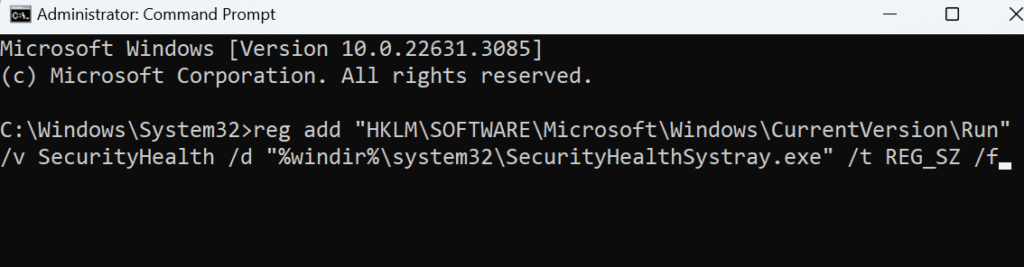
- Feche o prompt de comando e reinicie o seu PC.
Agora, a Segurança do Windows será executada automaticamente na inicialização. Este método modificará o comportamento do ícone da bandeja do sistema de segurança do Windows para todas as contas.
Ativando o ícone de segurança do Windows
Experimente os quatro métodos mencionados acima para restaurar o ícone de segurança do Windows na bandeja do sistema ou na barra de tarefas .
Se você não conseguir adicioná-lo manualmente à pasta de inicialização, use o método de registro.
Você pode conseguir o mesmo com o editor de Política de Grupo se usar a versão Pro ou Enterprise do Windows.
Comentários